Cómo ejecutar automáticamente los programas de Windows cuando se conecta una unidad USB

Las aplicaciones portátiles (ejecutables independientes que se pueden mover a unidades flash y ejecutar sin instalación) son herramientas populares para cualquiera quién tiene que trabajar en múltiples máquinas con Windows. Si desea que su flujo de trabajo sea aún más rápido, puede agregar un archivo de "ejecución automática" que automáticamente abre el programa tan pronto como lo conecta a la unidad.
RELACIONADO: ¿Qué es una aplicación "portátil"? y ¿Por qué es importante?
Desafortunadamente, a partir de Windows 7, Microsoft restringió la función de ejecución automática por razones de seguridad. No hay una forma práctica de volver a obtenerlo en todas las máquinas nuevas, pero es posible hacerlo en las computadoras a las que tiene acceso regularmente. En primer lugar, necesitará una pequeña herramienta de terceros que supervise las nuevas unidades USB para la instrucción de ejecución automática. Luego, deberá crear un archivo de secuencia de comandos de ejecución automática simple que se encuentra en la unidad USB y designará qué programa ejecutar cuando inserte la unidad.
Paso uno: instale la ejecución automática APO USB en su PC con Windows
APO USB Autorun es un programa que monitorea unidades USB cuando están conectadas, buscando el archivo de script de autorun.inf heredado y lanzando cualquier programa dirigido dentro. Descárguelo de Softpedia aquí, luego haga doble clic en el archivo instalador e instálelo como cualquier otro programa.
Después de la instalación, cada vez que conecte una unidad USB, debería ver una ventana emergente como la de abajo, preguntándole si desea ejecutar el programa que ha designado para ejecutar automáticamente (y hablaremos más acerca de cómo hacer esa parte en un momento).
Simplemente haga clic en el botón "Ejecutar" para ejecutar el programa y, opcionalmente, deshabilite el La opción "Preguntar siempre antes de abrir este archivo" para que no se moleste con esta advertencia la próxima vez que inserte la unidad.
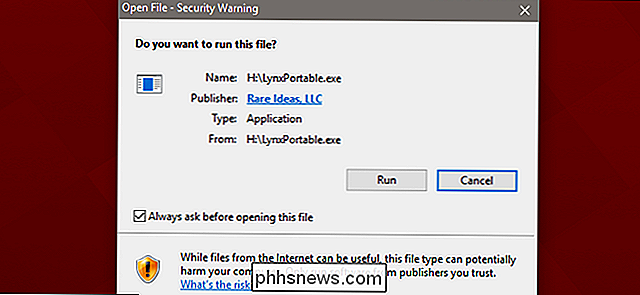
Desafortunadamente, necesitará instalar APO USB Autorun en cada PC con Windows 7 o posterior que tenga. Desea ejecutar automáticamente sus unidades USB. Eso hace que no sea tan útil para las unidades que llevas a muchas PC diferentes, pero puede ser realmente útil si trabajas con frecuencia en la misma computadora.
Paso dos: Configura la unidad USB
Para poder ejecutarlo un programa, la unidad USB debe contener dos cosas: el programa que desea ejecutar y un archivo de secuencia de comandos de ejecución automática que apunta a ese programa.
Continúe y copie el ejecutable portátil para el programa en su unidad USB. Esa es la parte fácil.
Para crear el archivo de secuencia de comandos de ejecución automática, abra el Bloc de notas (o el editor de texto que prefiera). Escriba (o copie y pegue) el siguiente texto en la ventana del Bloc de notas, complete con saltos de línea.
[ejecución automática]; Abra = YOURAPP.exe ShellExecute = YOURAPP.exe UseAutoPlay = 1
Reemplace el texto "YOURAPP" con el nombre de archivo de la aplicación que está tratando de iniciar. Estoy usando la versión portátil del navegador Lynx para esta demostración, por lo que mis comandos se leen así:
[ejecución automática]; Abierto = LynxPortable.exe ShellExecute = LynxPortable.exe UseAutoPlay = 1
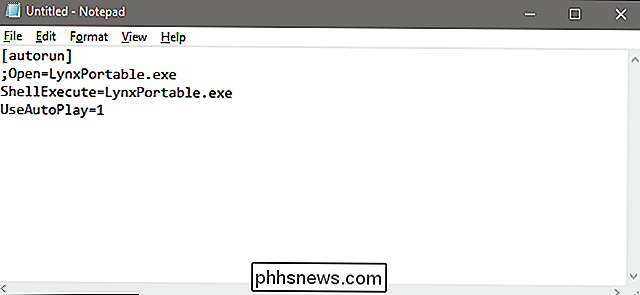
A continuación, guarde el archivo a su unidad USB con el nombre "autorun.inf" y asegúrese de seleccionar "Todos los archivos (*. *)" en el campo "Guardar como tipo". De esta forma, el Bloc de notas no agregará una extensión ".txt" adicional al final del nombre del archivo.
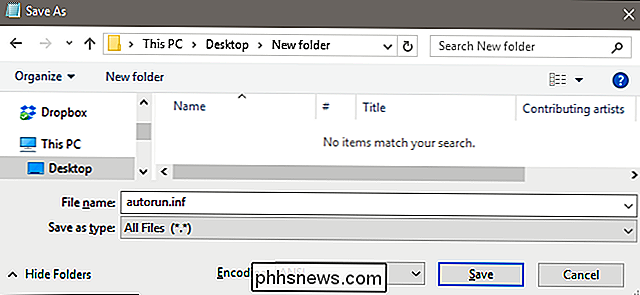
La carpeta raíz de su unidad USB ahora debe contener el archivo ejecutable del programa y el archivo autorun.inf que acaba de crear.
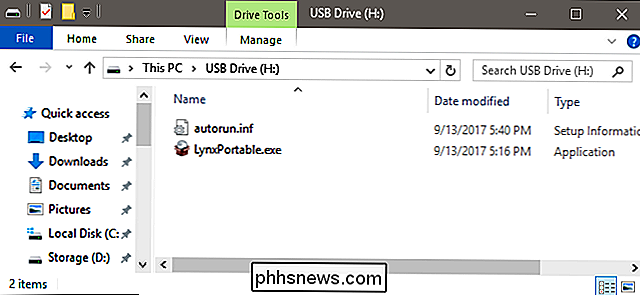
Puede colocar otros archivos y carpetas en la unidad, por supuesto, pero asegúrese de mantener esos dos elementos en el directorio raíz.
Ahora, con la ejecución automática APO USB y su unidad USB configurados correctamente, su programa debería ejecute automáticamente cada vez que conecte la unidad USB a su PC.
Crédito de la imagen: Amazon

Qué hacer cuando su iPhone o iPad no se enciende
Se supone que los iPhones y iPads "solo funcionan", pero ninguna tecnología es perfecta. Si presionó el botón de encendido y la pantalla no se enciende o ve un mensaje de error, no se preocupe. Probablemente puedas hacer que arranque de nuevo. Las instrucciones aquí harán que cualquier iPhone o iPad arranque y funcione correctamente.

Cómo ver qué paquetes y correo tiene antes de su llegada
El Servicio Postal de los Estados Unidos, UPS y FedEx ofrecen cuadros de mando en línea donde puede ver exactamente qué paquetes (y cartas, en el caso del Servicio Postal de los Estados Unidos) están programados para llegar a su dirección. Incluso lo enviarán por correo electrónico y le enviarán notificaciones de mensajes de texto para que pueda estar al tanto de todo.



